WordPressをインストールしたら、実際にログインをしてみましょう。
A2ホスティングでWordPressをまだインストールしていない方はこちらをご覧ください。
WordPressにログインする方法
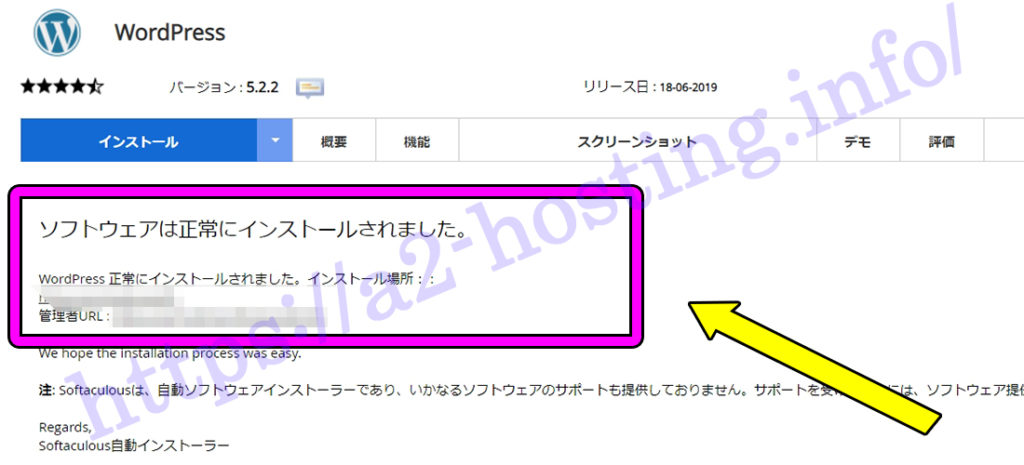
ワードプレスをインストールしたときに表示されている管理者URLへアクセスします。
厳密にはインストールしたURL+/wp-admin のURLを指しています。忘れてしまった場合はインストールしたドメイン+「/wp-admin」にアクセスすれば大丈夫です。
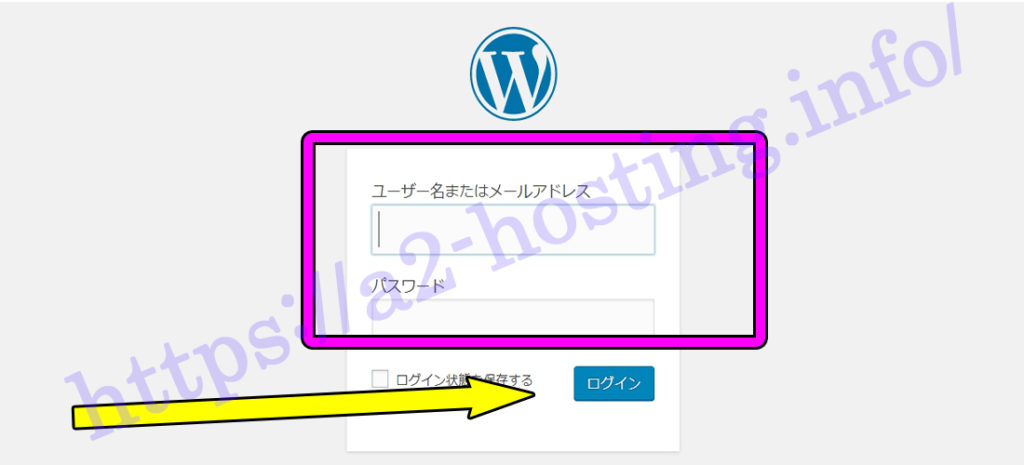
先ほどのURLにアクセスするとWordPressのログイン画面へと移行します。
ユーザー名、パスワードにはWordPressインストール時に設定したものを入力します。
入力したら「ログイン」をクリックしましょう。
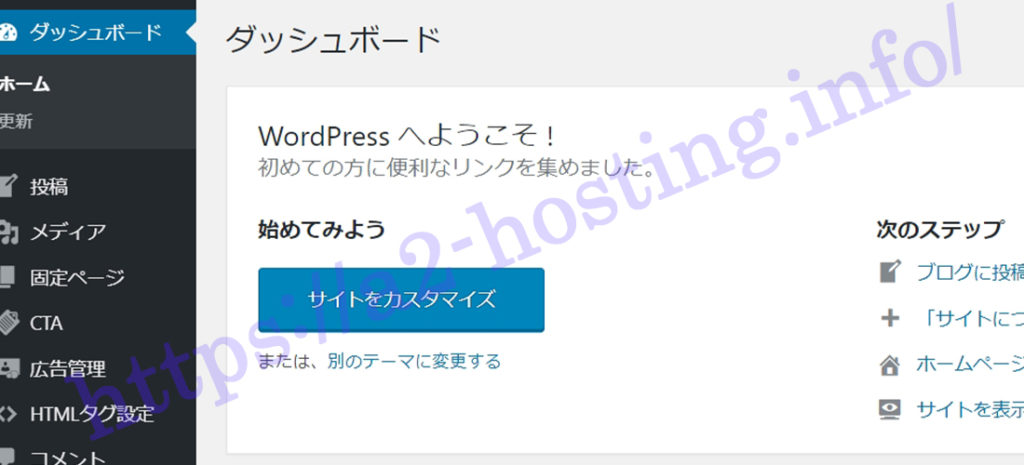
ダッシュボードへ移行したら無事ログインの成功です。
この画面からは、記事の作成、カテゴリーの作成、ブログテーマの変更、レイアウト変更などワードプレスに関する全ての操作が可能です。
A2ホスティングからインストールする際に、カスタムインストールでプロトコルを「https://」にしていない場合は左側「設定」から変更することができます。
ワードプレス管理画面からhttp://からhttps://へ変更する
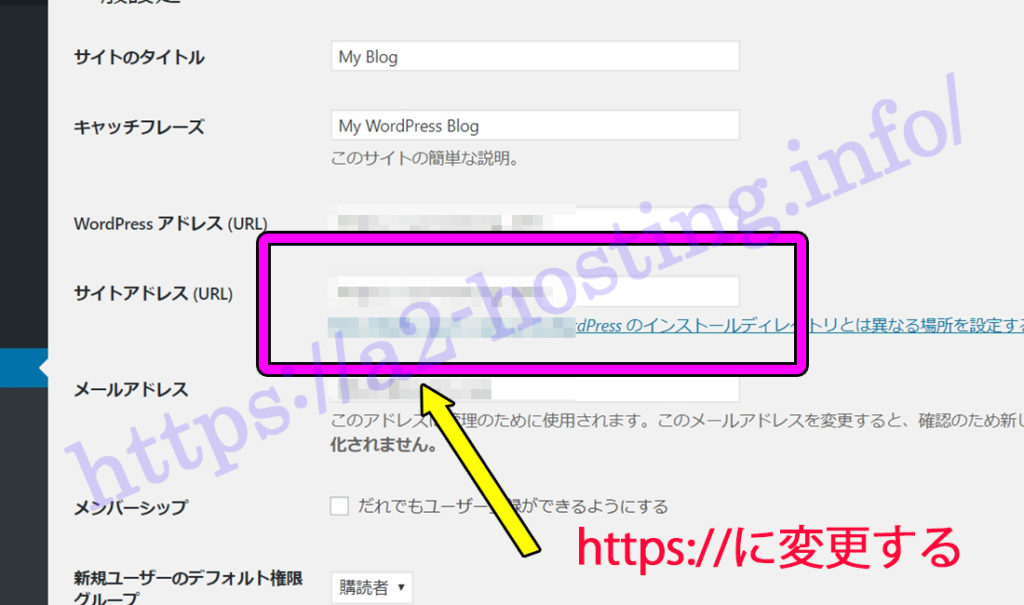
「設定」→「一般」へ進むと、カスタムインストールの際に決めることができたサイトタイトルやサイトアドレスを変更することができます。
ここのサイトアドレス (URL)を「http://」→「https://」に変更すれば変更完了です。
ワードプレスへのログイン設定は以上になります。
















